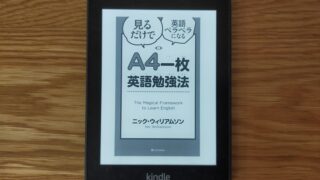※当サイトは、アフィリエイト広告を利用しています
- QQキッズの無料体験の流れを知りたい
- 小学1年生がレッスンを受けるとどんな感じか知りたい
こんにちは、よっさんです。
前回は子ども専門のオンライン英会話『QQキッズ』がどんなものかブログで解説しました
【子ども専門オンライン英会話】QQキッズの評判は?メリット・デメリットを徹底解説
今回はQQキッズの無料レッスンを私の娘(小1)が体験しましたので、その様子をお伝えします。
私の娘は4歳の頃から英語レッスン「GrapeSEED」を受講しています。
英語が大好きな娘で、毎日一生懸命英語学習を行っています。
ただレッスン以外に英語で会話をする機会が少ないのが気になっていました。
それを解消するために考えたのが子ども専門のオンライン英会話「QQキッズ」でした。
今回の記事を読めば
- QQキッズの無料体験時に必要な準備
- 子どもが感じた感想やレッスンの様子
- 実際に体験した後に感じたQQキッズのメリット・デメリット
これらが分かります。
結論から述べると
無料体験は非常に満足度の高いレッスン。ただし恥ずかしがり屋の子には慣れも必要。
このように感じました。
以下詳細を述べていきますので、これからQQキッズの受講を検討されている親御さんはぜひ参考にしてみてくださいね!
QQキッズの無料体験はこちら
無料体験の流れ
まずはアカウント作成
アカウント作成は2つの方法があります
- 新規でアカウントを作成する
- 家族会員となる
私自身は既にQQ Englishの会員になっていたので、娘を家族会員として登録しました。
娘の体験後、息子(3才)も無料体験を受けることにしたので、3人が同じアカウントになっています。
家族会員として登録すると、アカウント作成時に必要なメールアドレスが一つで済むメリットがあります。
また一つのアカウント内で簡単に切り替えられるので、それぞれの予約や過去のデータを見るのがスムーズに行えます。
アカウントが別々だとそれぞれログインしないといけないのでちょっと面倒です。
親御さんがすでに入会していたり、兄弟で受講させたい場合は家族会員がおすすめ!
受講前に準備するもの
- PCやスマホ・タブレット
- レッスンツール「Classroom」(スマホ・タブレットならアプリをダウンロード)
- webカメラ(推奨)
- ヘッドセット(無くても受講可能)
デバイスはPCだけではなくスマホ、タブレットで受講が可能です。
詳しくはデメリットの所で述べていますが、マウスが使えないような小さなお子さんが受講する場合「タッチパネル対応PC」か「タブレット」が個人的にはおススメです。
次に「Classroom」はQQ Englishが開発した通信ツールです。
Skypeでも受講可能ですが、振り返り学習用のレッスンビデオ機能が使えません。
【復習の必須ツール】QQ Englishのレッスンビデオ機能を有効活用しよう!
基本的にはQQキッズではClassroomを使う方がレッスンを受けやすいでしょう。
Google Cromeを利用していれば、Classroomは会員登録時に初期設定で使えるので特に準備の必要はありません。
ちなみにスマホやタブレットを利用する場合は専用アプリをダウンロードしておきましょう。
またwebカメラは動画に残ることを敬遠される場合などを除いて、あった方が受講がしやすいでしょう。
先生の口元を確認したり、先生側からも生徒の表情が見えた方がレッスンが進行しやすくなります。
webカメラがついていないPCなどを利用される場合は、事前に外付けのカメラを購入しておきましょう。
ヘッドセットに関しては、音声を鮮明に聞き取る為には準備した方が良いとされています。
ただ小さなお子さんで横についてレッスンを受ける場合は、親御さんがサポートしづらくなります。
はじめはヘッドセットなしで受講してみましょう。
ヘッドセットは一人で受講できるようになってから購入すればOK!
レッスン予約
準備ができれば次にレッスンの予約です。
ログイン後すると「無料体験の予約をする」というボタンが表示されるのでこちらをクリックします。
1回目はレベルチェックですので先生の指定やカリキュラムの選択はありません。
なお年齢ごとにレベルチェックの内容が変わるようなので、レッスンを受ける前にアカウント設定で生年月日などを忘れずに入力しておきましょう。
また、レッスン見学や録画を希望する場合は、アカウント設定で「レッスンビデオ録画の許可」という項目があるので、この部分を「はい」に変更しておきましょう。
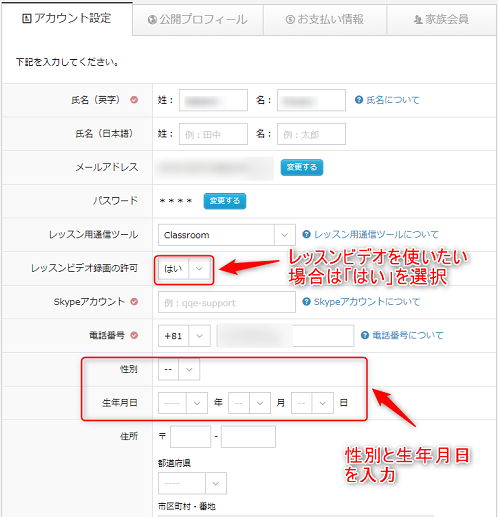
レッスン動画は復習をする際にとても便利なので、おすすめの機能ですよ!
私はなぜか「いいえ」にしてしまっていたので、録画がされていませんでした。。
あとで娘と一緒に振り返りたかったんですけどね。。
無料体験は2回受講可能
無料体験は2回受講することができます。
QQキッズのレッスンは25分が一コマとなっています。
1回目にレベルチェック、2回目に好きなカリキュラムを体験することができます。
ところで2回目のカリキュラムはどうやって選べば良いの?
QQキッズのカリキュラムはいくつかあるので、迷われる方もいるでしょう。
1回目のレッスン後には「お子さんにあったレベルのカリキュラム」が提案されます。
「このカリキュラムをやらせたい!」というのが無ければ、提案されたカリキュラムを参考にすると良いでしょう。
またレッスンに関する疑問がある場合は、1回目の後に無料カウンセリングを受ける事ができます。
レッスン予約フォームの「チケット利用」をクリックしてから「日本人カウンセリング体験チケット」を選択します。
あとはカウンセリングの日時を決めればOKです!
疑問点や不安がある場合はぜひカウンセリングを利用しましょう!
無料体験を終えて
無料体験の内容
1回目 レベルチェックテスト
- 簡単な自己紹介(名前、年齢)
- 色を英語で答える
- 歌をマネして歌う
- 先生の指示された数字を書いたり〇をつける
テストと言ってもかた苦しいモノではなかったです。
やはり子ども相手ですからね。
ただ簡単な英語のあいさつや色を英語で聞かれる点については、多少英語の基礎が無いと答えられない質問ですね
その他にも先生が歌った歌を同じように歌えるかどうかも行いました。
最後に画面上に絵がいくつか出てくるのですが、それに対して例えば「赤いものに〇をつけて」など指示が英語で出されます。
レベルチェックでは「先生が何を言っているのか?」、そしてそれに対して「正確に英語で答えれるのか」が問われているのかなと感じました。
また全体を通して発音や文法、語彙、反応速度などが複数の項目がチェックされて評価されます。
レッスン後に先生からの返信があり、そこに評価が書かれていましたよ!
2回目 Smart Kids
レベルチェックを終えて「Smart Kids1」を推奨されたので、そのカリキュラムを選択しました。
カリキュラムについては前回の記事にも少し触れていますので参考にしてみて下さい。
【子ども専門オンライン英会話】QQキッズの評判は?メリット・デメリットを徹底解説
そして2回目はPCではなくスマホで受講。
内容は歌を聴きながら手や顔を動かすアクティビティがたくさんありました。
その他にもイラストを見て発音を練習するなど、英語に慣れさせるための内容が中心です。
がんばって答えられるとトロフィーがもらえるので、娘もはりきって頑張っていました。
1回目のレベルチェックより慣れも出てきたので2回目の方がスムーズに受けられた印象です。
娘の感想:「とっても楽しかった!またやりたいっ!!」
- 最初は少し緊張した
- 意味は分かったけど、どうやって答えたらいいか分からなった
- トロフィーをもらえると嬉しかった
- レッスンはとても楽しかったから、またやりたいっ!!
レッスン修了後に娘へどうだったか聞いてみた所、上記のような感想を持ったようです。
少し恥ずかしがり屋な所もあり、オンラインで人と話す事も慣れていなかったので最初は緊張しっぱなしでした。
「『モジモジ』とはまさにこれの事!」っていうくらい揺れていましたしね(笑)
レベルチェックの際に質問されている内容は意味が分かっていたのですが、いざ自分が答えるにはなんて言えば分からなかったようです。
ただ2回目のレッスンでは歌や動きの内容が楽しかったとのこと。
トロフィーをたくさんもらえた時は特に嬉しかったみたいで、またレッスンを受けてみたいという風に思ったようです。
体験させて感じたQQキッズのメリット・デメリット
メリット
- 先生はやさしくて常に笑顔
- 出来なくても丁寧に接してくれる
- 子どもの教え方を熟知している
- 子どもが飽きないようなカリキュラム
- 1対1なので言葉を発する機会が多い
- 通信環境は安定している
QQキッズは教師の質が良いという評判通り、子どもに対しての教え方は非常に満足度の高いものでした。
先生は常に笑顔で優しく指導してくれますし、うまく答えられない娘に対してもとても丁寧でした。
子どもに対する指導法をよく理解されている印象を受けました。
カリキュラムも歌やかわいい絵を使ったりして、子どもの関心を引きつける内容も盛りだくさんですね。
これなら英語が全く話せない小さなお子さんでも楽しく学べそう!
あとこれは個人的に感じたメリットですが、娘はGrapeSEEDという英語のグループレッスンを習っています。
客観的に見ていると英語の発音やリスニングなどの力はついてきています。
ただグループレッスンであるがゆえに、会話をする機会が少ないのがGrapeSEEDでの問題点だと考えていました。
小学生がGrapeSEEDを続ける上での問題点と対策を考えてみた
今回の体験を経て1対1で受講できるオンライン英会話を利用すれば、GrapeSEEDで不足している会話の機会が増やせる可能性を感じました。
あと通信環境は良いですね。
QQキッズを受けた後に他社の子ども向けオンライン英会話も試したのですが、途中で音声や画像が途切れたりすることがありました。
QQも通信障害が全く無いとは言いきれませんが、他社よりも安定感は高いと感じました。
この点はやはり大きなメリットだと感じます。
デメリット
- 人見知りの子は慣れが必要
- 小さい子は親のサポートが必須
- マウスが使えないとPCでの受講が難しい
- スマホだと少し見づらい
お子さんの中には、人見知りで初対面の人とは上手く話せない子もいるでしょう。
ましてやオンラインでの会話はより緊張するかもしれません。
この点を解消するのであれば、本命のオンライン英会話を受講する前にいくつか他社の無料体験をするのが良いかもしれません。
ほとんどのスクールが無料体験が可能ですので、そこで「オンライン英会話ってこういうものなんだ」と慣れてくれるでしょう。
比較するとお子さんに合ったスクールが見つかると思いますよ!
また幼児期から小学生の低学年くらいは親のサポートがないとレッスンを受けるのは難しいと感じました。
特に画面の操作やトラブルがあった時に対応できないケースが出てきます。
ただ子どもは慣れるのも早いので、その内すぐ一人で受けられると思いますけどね!
。
そして最後に要チェックポイントです。
私は娘の一回目にPCで受講させたのですが、タッチパネル式ではなかったためにマウスを利用する必要がありました。
しかし娘はマウスを使ったことがなく、先生の指示通り画面上にうまく書き込めない事態に。。
仕方が無いのでタッチパネル式でもないのに娘に画面をなぞらせて、横で私がマウスのカーソルを合わせるという苦肉の策に出ました。
マウスが上手く使えないお子さんであれば、タッチパネル式のPCかスマホ、タブレットの方が良いでしょう。
あとスマホはやれなくはないのですが、画面が小さくて見にくかったり書き込みがしずらいなどの欠点もあります。
利便性を考えると子どもにはタブレットが一番使いやすいなのかなと感じました。
まとめ
以上娘のオンライン英会話初体験の様子をまとめてみました。
娘は2年以上英語を学んでいますが、体験を通して感じたのは会話をする力が弱いという点です。。
やはり言語を使えるようになるには会話のキャッチボールが重要です。
英語の知識をインプットするだけではなく、たくさんアウトプットができるマンツーマンのレッスンは非常に価値がありますね!
まだ月会費プランを申し込むかは検討中ですが、娘はとてもやる気になっています。
他の習い事との兼ね合いをみて、無理なく組み込めるようであれば正式に入会させようかなと前向きに考えています。
QQキッズでは無料体験が2回受けられます。お子さんの英語教育に関心のある方は、ぜひお子さんにチャレンジさせてみてくださいね!
それでは本日はこの辺で。
QQキッズの無料体験はこちら